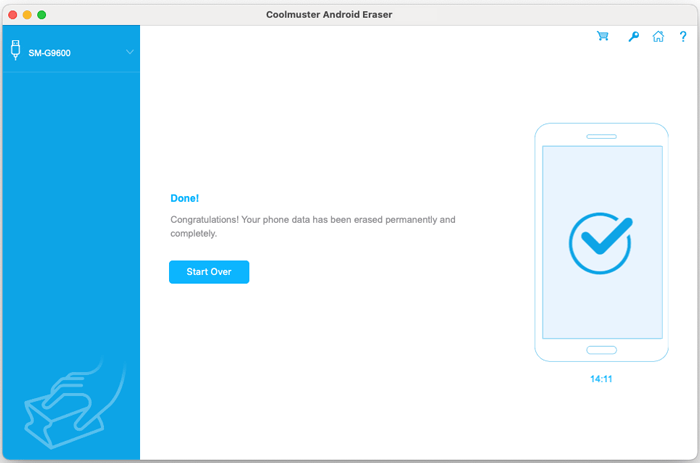Coolmuster Android Eraser for Mac Онлайн-справка
Coolmuster Android Eraser for Mac безвозвратно стирает все данные Android устройстве одним щелчком мыши. После стирания все файлы становятся невосстановимыми - их не могут восстановить даже профессиональные инструменты восстановления. Следуйте этому пошаговому руководству, чтобы безопасно стереть данные с Android устройств с помощью Mac.
Часть 1. Подключите Android устройство к Mac
Часть 2. Стереть все данные на Android телефоне в 1 клик
Видеоурок
Часть 1. Подключите Android устройство к Mac
Перед удалением данных убедитесь, что Coolmuster Android Eraser обнаруживает ваше Android устройство. Подключитесь с помощью USB-кабеля или Wi-Fi, выполнив следующие действия:
При запуске программы без подключения к устройству вы увидите следующий интерфейс:
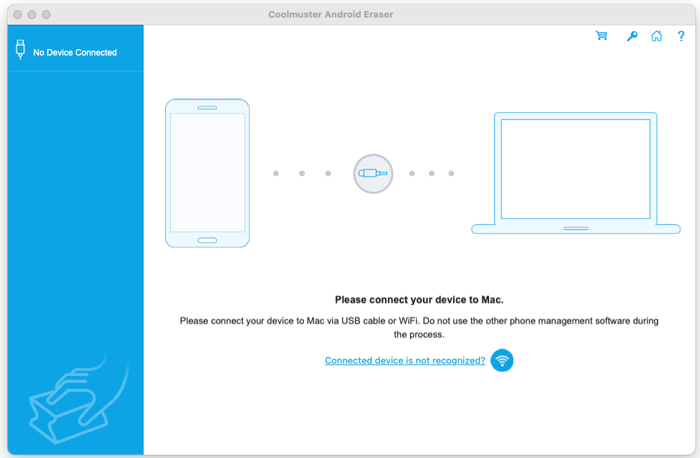
Совет: Программное обеспечение не может быть открыто, потому что оно от неизвестного разработчика? Вот как это исправить.
- Способ подключения USB
(1) Запустите программное обеспечение и подключите Android устройство с помощью USB-кабеля. Включите отладку по USB при появлении запроса в зависимости от версии ОС Android . Следуйте инструкциям на экране или воспользуйтесь этой быстрой активацией отладки по USB.
Программа автоматически инициализирует ваше устройство и установит необходимые драйверы.

(2) Для Android 4.2+ нажмите «РАЗРЕШИТЬ» или «ОК» на своем устройстве, чтобы предоставить доступ. Если запрос не появился, нажмите «Показать снова» в программе.

(3) Coolmuster Android Assistant (Android версия) автоматически установится на ваше устройство для установления соединения.
После распознавания отобразится информация о вашем устройстве, и вы сможете продолжить удаление данных.
- Способ подключения к Wi-Fi
Запустите программу > нажмите значок ![]() Wi-Fi > Установить Coolmuster Android Assistant (версияAndroid ) > Откройте приложение и отсканируйте QR-код > Соединение установлено. Подробное руководство по подключению к Wi-Fi >>
Wi-Fi > Установить Coolmuster Android Assistant (версияAndroid ) > Откройте приложение и отсканируйте QR-код > Соединение установлено. Подробное руководство по подключению к Wi-Fi >>
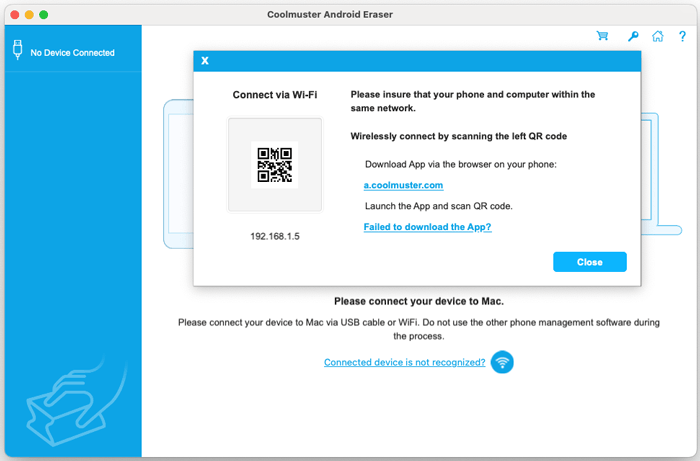
Все еще не удается подключиться? Смотрите раздел Устранение неполадок с устройствами с неопознанным Android.
Часть 2. Стереть все данные на Android телефоне в 1 клик
Важные примечания:
a. Сделайте резервную копию важных Android данных , прежде чем продолжить, удаленные данные не могут быть восстановлены.
b. Поддерживайте связь с устройством на протяжении всего процесса.
Шаг 1. Запуск процесса удаления
После успешного подключения нажмите кнопку «Продолжить» в интерфейсе ниже:
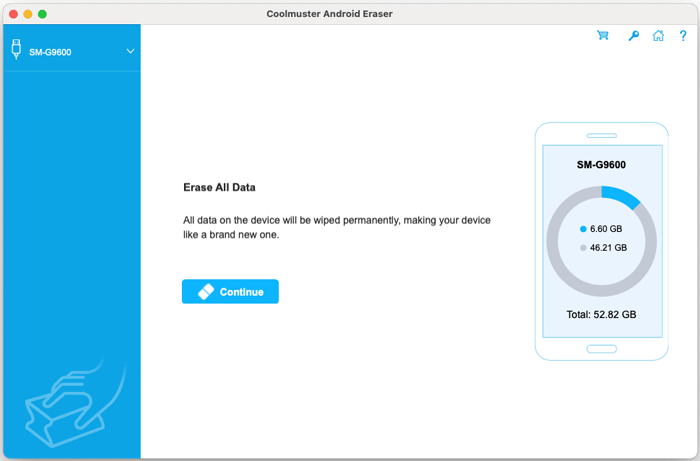
Шаг 2. Настройка уровня безопасности
(1) Щелкните раскрывающееся меню «Уровень безопасности», чтобы выбрать интенсивность стирания.
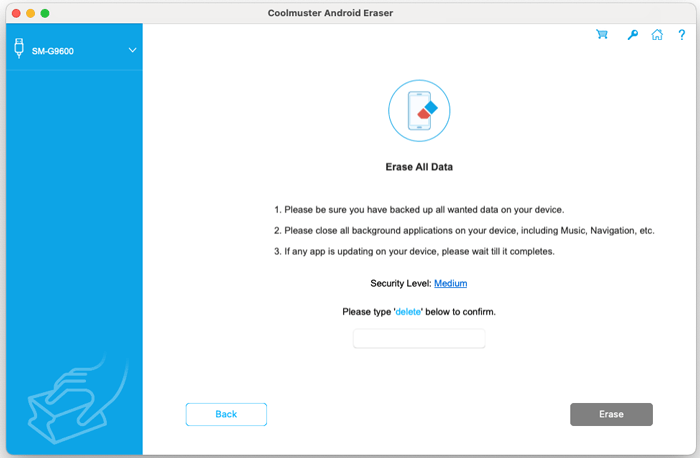
(2) Выберите желаемый уровень безопасности: Низкий, Средний или Высокий. Нажмите «ОК», чтобы продолжить.
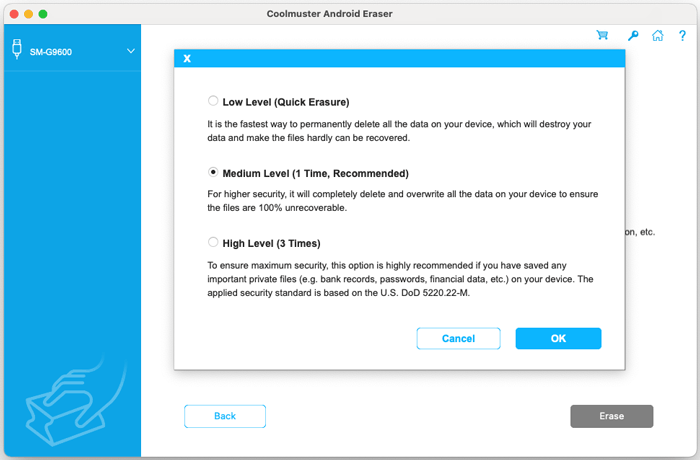
(3) Введите «удалить» для подтверждения и нажмите «Стереть». Подтвердите окончательное удаление при появлении запроса, нажав «ОК».
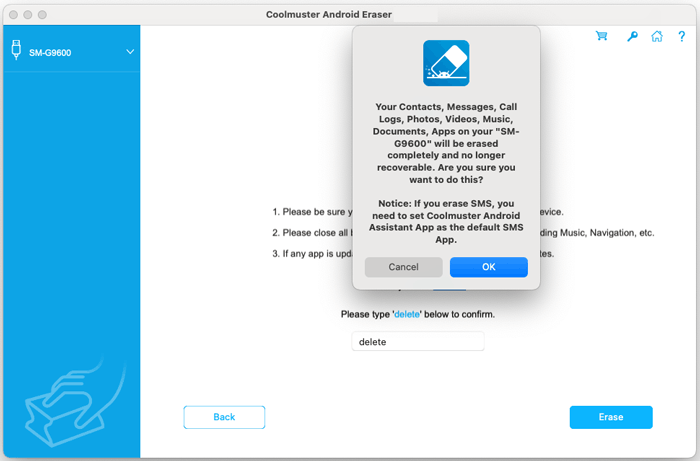
(4) Разрешите удаление SMS, нажав «Да» на своем устройстве при появлении запроса.
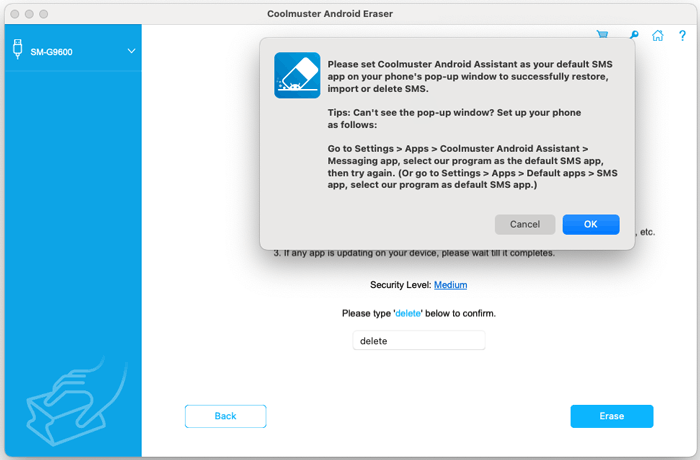
Шаг 3. Выполнение Android стирание данных
(1) Программа просканирует ваше устройство, чтобы найти все данные. После сканирования начинается немедленное стирание Android данных.
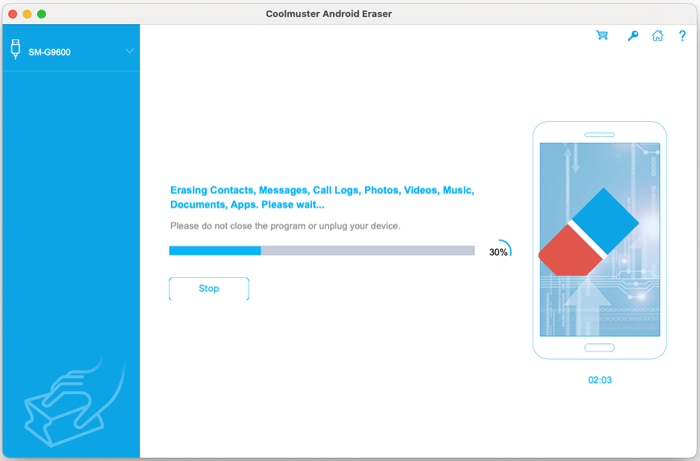
(2) Перезапись данных следует за удалением для окончательного удаления.
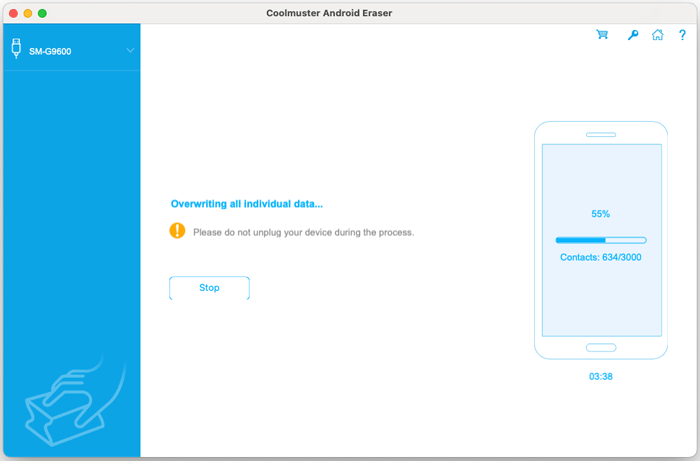
Заметка: Чем выше уровень безопасности, тем больше проходов перезаписи (высокий: 3 прохода, средний/низкий: 1 проход), что влияет на время обработки.
Шаг 4. Выполните сброс к заводским настройкам
После стирания сбросьте настройки устройства до заводских настроек для полной очистки системы.
Важный: Восстановите стандартное приложение SMS на вашем телефоне в соответствии с запросом.
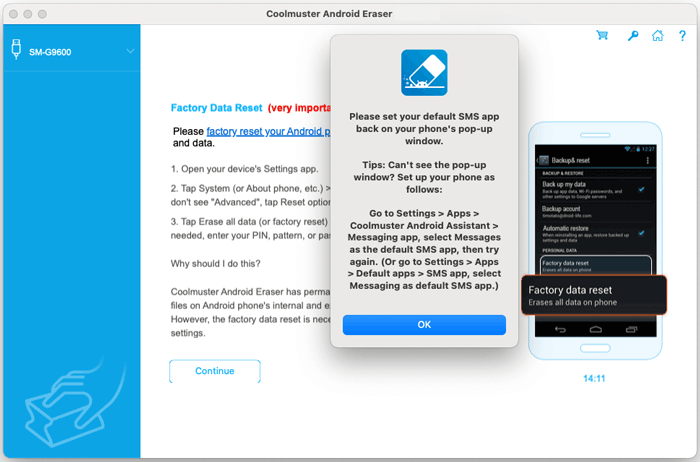
После сброса настроек устройства нажмите «Продолжить» в программе:
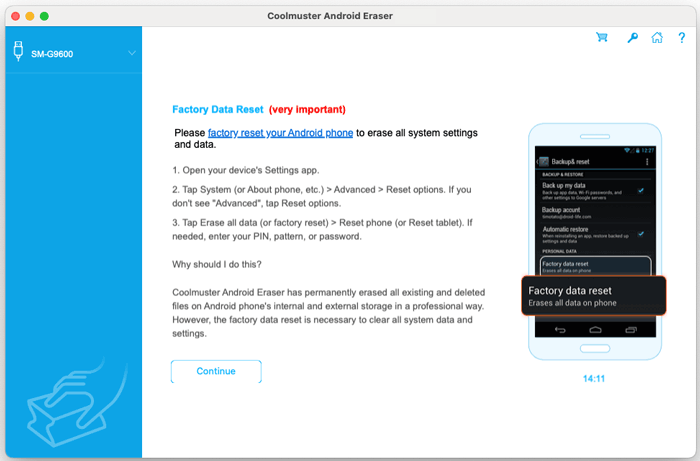
По завершении все данные становятся безвозвратно невосстановимыми. Теперь ваше устройство готово к новой настройке.